Ta bort viruset Sage 2.0 (Uppdaterad Guide) - Instruktioner för återställning inkluderade
Sage 2.0 Borttagningsguide för virus
Vad är Sage 2.0 ransomware?
Sage 2.0 ransomwares farliga egenskaper:
Sage 2.0-viruset springer ur Sage ransomware, vilket i sin tur kommer från virusfamiljen CryLocker virus. Precis som de flesta ransomware , är kanske det värsta med Sage-viruset att det kan kryptera systemfiler, vilket det gör omedelbart efter att i smyg ha infiltrerat datorn.
Viruset krypterar datan med hjälp av en avancerad krypteringsalgoritm. För närvarande är viruset under analys, men det verkar som att det skillnad mot flertalet virus inte använder AES under krypteringsprocessen. IT-experter brukar normalt kunna klura ut även den mest komplexa krypteringen då de lyckas hitta brister i programmets källkod .
Sage kan dessvärre inte dekrypteras för närvarande och det kan ta ett tag innan ett dekrypteringsverktyg utvecklas. Viruset kan dock inte bara fortsätta att operera på datorn obevakat, eftersom den skadliga koden kan kryptera de senast skapade dokumenten eller infektera externa lagringsenheter såsom USB-minnen och hårddiskar. Därför rekommenderar vi att du inte spiller någon tid utan tar bort Sage 2.0 så fort som möjligt. Skanna din enhet med FortectIntego eller liknande antisabotageprogram för bästa resultat.
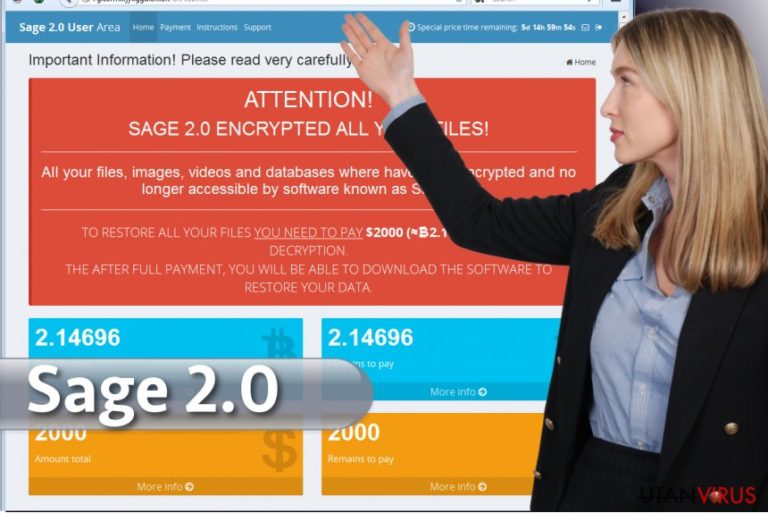
När det kommer till själva programmet, bör vi poängtera att dess funktioner är mycket lika de hos andra ransomware som för närvarande sprids över världen. Sage 2.0 är dock ingen typisk moden kryptoparasit. Det använder fortfarande Word-makrosskript för aktivera virusnedladdningen.
Samma infiltreringsteknik har använts av Locky och Cerber när viruset ännu var på väg mot sin största utbredning under de senaste två åren. Det verkar dock som denna infiltreringsteknik fortfarande är effektiv, då många användare luras till att ladda ner och öppna de infekterade Word-dokumenten på sina datorer, trots experters varningar. Sage 2.0 sprids via skräpmejl som innehåller skadliga bilagor med namnet EMAIL_[slumpmässiga siffror]_recipient.zip.
Alla dessa skräpmejl skickas som ”viktiga” mejl. Denna skadliga .zip-bilaga innehåller vanligtvis en JavaScript-fil eller ett Word-dokument, vilka båda bär på en farlig kod som aktiverar nedladdning av viruset från en fjärrserver med hjälp av offrets nätanslutning. Det måste nämnas att skadliga e-postbilagor som innehåller Word-filer normalt sett uppmanar offret att tillåta makros; håll dig borta från sådana filer! Om du tillåter denna funktion, aktiveras den skadliga koden och viruset laddas ner till din PC.
Offret märker dock inget suspekt vid första anblick. Detta ransomware påbörjar inte krypteringen omedelbart, utan ligger först vilande i systemet för att efter ett tag kopiera sig själv till en annan mapp – C:\Users\[username]\AppData\Roaming. Viruset sparar kopian av Sage 2.0 under ett namn som innehåller 8 slumpmässiga tecken och utlöser sedan denna. Därefter dyker fönstret för användarkontokontroll upp. Om offret tillåter programmet att göra ändringar i datorn, börjar det att skanna datorn efter filer med de filändelser som står på dess mållista och krypterar dessa.
Under denna process lägger viruset till filändelsen .sage på de krypterade filerna och sparar också ett ransom-meddelande under filnamnet ! Recovery_ .html till skrivbordet och andra mappar som innehåller krypterade filer, arkiv, bilder och annan data. Detta .html-dokument förklarar att filer på datorn har krypterats och tillhandahåller en länk till en personlig webbsida för betalning av lösensumman.
På betalsidan framgår hur offret kan återställa sina krypterade filer – genom att betala 2000 $ inom 7 dagar till hackarens Bitcoin-konto , annars kommer lösensumman att fördubblas. Vriuset raderar också volymskuggkopior, vilket gör att detta alternativ för dataåterställning inte är möjligt. Tänk på att risken finns att även om du betalar lösensumman i tid, så är det inte säkert att hackarna ger dig det program som behövs för att dekryptera dina filer.
De kan försvinna med dina pengar och lämna dig med ett skadligt program och hundratals av filer märkta med filändelsen .sage. Stöd inte bedragarnas olagliga verksamhet, utan ta istället bort Sage 2.0 från din dator. Om du har problem med att ta bort viruset manuellt, vänligen läs våra instruktioner för manuell borttagning i slutet av artikeln.
Hur sprids detta ransomware?
Strukturellt sett skiljer sig inte Sage 2.0-viruset från de flesta andra ransomware och utvecklarna verkar inte heller ha gjort några förändringar i sina spridningsmetoder. Viruset sprids via skadliga bilagor i skräppmejl; det kan också spridas som en programuppdatering och ompaketerad programinstallerare.
Vi kan därmed fastslå att det som gör en Sage 2.0-infiltrering möjlig är oförsiktigt nätsurfande och otillräckligt datorskydd. Om du ännu inte har drabbats av detta ransomware, föreslår vi att vårdar din dator lite bättre, ser över dina surfvanor och sparar säkerhetskopior av dina filer på ett säkert ställe.
Borttagning av Sage 2.0 removal
Sage 2.0-viruset utgör samma problem som de flesta andra ransomware – det kämpar för att vara kvar på de infekterade datorerna så länge som möjligt. Därför kan det komma att blockera ditt antivirusprogram, så att du inte kan påbörja virusborttagningen. Som tur är, har våra experter utarbetat en guide för hur du kan försvaga virusets funktioner och på så sätt möjliggöra en datorskanning; se nedan. Följ dessa steg och ta sedan bort Sage 2.0 utan problem.
Manuell Sage 2.0 Borttagningsguide för virus
Utpressningsprogram: Manuell borttagning av utpressningsprogram (ransomware) i Felsäkert läge
För att minska Sage 2.0-virusets påverkan på din dator, följ instruktionerna nedan och kör en systemskanning.
Viktigt! →
Manuell borttagning kan vara för komplicerad för vanliga datoranvändare. Det krävs avancerade IT-kunskaper för att utföras korrekt (om viktiga systemfiler tas bort eller skadas kan det leda till att Windows totalt förstörs), och det kan också ta flera timmar att genomföra. Därför rekommenderar vi starkt att du istället använder den automatiska metoden som visas ovan.
Steg 1. Starta Felsäkert Läge med Nätverk
Manuell borttagning av skadeprogram bör utföras i felsäkert läge.
Windows 7 / Vista / XP
- Klicka på Start > Stäng av > Starta om > OK.
- När datorn blir aktiv börjar du trycka på F8-knappen (om det inte fungerar kan du prova F2, F12, Del, osv. – det beror på din moderkortsmodell) flera gånger tills du ser fönstret Avancerade startalternativ.
- Välj Felsäkert läge med Nätverk från listan.

Windows 10 / Windows 8
- Högerklicka på Start-knappen och välj Inställningar.

- Bläddra ner och välj Uppdatering & Säkerhet.

- Till vänster i fönstret väljer du Återhämtning.
- Bläddra nu nedåt för att hitta sektionen Avancerad start.
- Klicka på Starta om nu.

- Välj Felsök.

- Gå till Avancerade alternativ.

- Välj Inställningar för uppstart.

- Tryck på Starta om.
- Tryck nu på 5 eller klicka på 5) Aktivera felsäkert läge med nätverk.

Steg 2. Stäng av alla skumma processer
Windows Aktivitetshanteraren är ett användbart verktyg som visar alla processer som körs i bakgrunden. Om skadlig kod kör en process måste du stänga av den:
- Tryck Ctrl + Shift + Esc på tangentbordet för att öppna Windows Aktivitetshanteraren.
- Tryck på Fler detaljer.

- Bläddra ner till Bakgrundsprocesser och leta efter något misstänkt.
- Högerklicka och välj Öppna filplats.

- Gå tillbaka till processen, högerklicka och välj Avsluta aktivitet.

- Radera innehållet i den skadliga mappen.
Steg 3. Kontrollera start av programmet
- Ctrl + Shift + Esc på tangentbordet för att öppna Windows Aktivitetshanteraren.
- Gå till fliken Uppstart.
- Högerklicka på det misstänkta programmet och välj Inaktivera.

Steg 4. Radera virusfiler
Malware-relaterade filer kan finnas på olika ställen i din dator. Här finns instruktioner som kan hjälpa dig att hitta dem:
- Skriv in Diskrensning i Windows-sökningen och tryck på Enter.

- Välj den enhet du vill rensa (C: är din huvudenhet som standard och är troligtvis den enhet som innehåller skadliga filer).
- Bläddra i listan Filer som ska raderas och välj följande:
Temporary Internet Files
Downloads
Recycle Bin
Temporary files - Välj Rensa upp systemfiler.

- Du kan också leta efter andra skadliga filer som är gömda i följande mappar (skriv dessa sökord i Windows Sökbar och tryck på Enter):
%AppData%
%LocalAppData%
%ProgramData%
%WinDir%
När du är klar startar du om datorn i normalt läge.
Ta bort Sage 2.0 med System Restore
För att kunna använda ditt antivirusprogram ordentligt, följ våra experters instruktioner nedan:
-
Steg 1: Starta om din dator i Safe Mode with Command Prompt
Windows 7 / Vista / XP- Klicka på Start → Shutdown → Restart → OK.
- När din dator blir aktiv så trycker du F8 upprepade gånger tills du ser fönstret Advanced Boot Options.
-
Välj Command Prompt från listan

Windows 10 / Windows 8- Tryck på knappen Power vid Windows inloggningsskärm. Tryck och håll nu ned Shift på ditt skrivbord och klicka på Restart..
- Välj nu Troubleshoot → Advanced options → Startup Settings och tryck avslutningsvis på Restart.
-
När din dator blir aktiv så väljer du Enable Safe Mode with Command Prompt i fönstret Startup Settings.

-
Steg 2: Återställ dina systemfiler och inställningar
-
När fönstret Command Prompt dyker upp så skriver du in cd restore och klickar Enter.

-
Skriv nu in rstrui.exe och tryck på Enter igen..

-
När ett nytt fönster dyker upp klickar du på Next och väljer en återställningspunkt från innan infiltrationen av Sage 2.0. Efter att ha gjort det klickar du på Next.


-
Klicka nu på Yes för att starta systemåterställningen.

-
När fönstret Command Prompt dyker upp så skriver du in cd restore och klickar Enter.
Bonus: Återställ din data
Guiden ovan ska hjälpa dig att ta bort Sage 2.0 från din dator. För att återställa dina krypterade filer, rekommenderar vi dig att använda en detaljerad guide utfärdad av utanvirus.se-säkerhetsexperterOm dina filer är krypterade genom Sage 2.0, finns flera sätt att återställa dem
Återställ dina filer med Data Recovery Pro
Följ den korta guiden nedan för hur du använder Data Recovery Pro.
- Ladda ner Data Recovery Pro;
- Följ anvisningarna i Installation av Data Recovery och installera programmet på din dator
- Öppna det och skanna din dator efter filer som är krypterade genom Sage 2.0-ransomware;
- Återställ dem
Återställ dina viktiga filer med hjälp av Windows-funktionen ”Återställ från tidgare versioner”
Om funktionen ”Systemåterställning” var aktiverad före Sage 2.0-attacken, är chansen stor att du kan återställa dina filer med hjälp av Windows-funktionen ”Återställ från tidgare versioner”.
- Hitta den krypterade filen som du vill återställa och högerklicka på den;
- Välj “Properties” och gå till fliken “Previous versions”;
- Här ska du kontrollera varje tillgänglig kopia av filen i “Folder versions”. Välj den version som du vill återställa och klicka på “Restore”.
Hitta säkerhetskopior av dina filer med ShadowExplorer
ShadowExplorer willlokaliserar volymskuggkopior av dina filer occh använder dem för att återställa din data. Förvänta dig dock inte att programmet kan återställa ditt system till sitt tidigare läge. Se instruktionerna nedan.
- Ladda ner Shadow Explorer (http://shadowexplorer.com/);
- Använd en installationsguide för Shadow Explorer och installera denna applikation på din dator;
- Öppna programmet och gå igenom rullmenyn i det övre vänstra hörnet för att välja enheten för din krypterade data. Se vilka mappar som finns där;
- Högerklicka på den mapp som du vill återställa och välj “Export”. Du kan också välja var du vill att den ska lagras.
Avslutningsvis så bör du tänka på skydd mot krypto-gisslanprogram. För att skydda din dator från Sage 2.0 och andra gisslanprogram så ska du använda ett välrenommerat antispionprogram, såsom FortectIntego, SpyHunter 5Combo Cleaner eller Malwarebytes
Rekommenderat För Dig
Låt inte myndigheterna spionera på dig
Myndigheterna har många problemområden gällande att spåra användares information och spionera på invånare så du bör komma ihåg detta och lära dig mer om skuggig informationsinsamling. Undvik oönskad spårning från myndigheterna och spionering genom att bli helt anonym på nätet.
Du kan välja en annorlunda geografisk plats när du kopplar upp dig och få tillgång till vilket innehåll som helst, oavsett geografiska begränsningar. Du kan enkelt njuta av internetuppkopplingen utan risk av att bli hackad om du använder dig av en Private Internet Access VPN.
Ta kontroll över informationen som kan nås av styrelser och andra oönskade parter och surfa online utan att spioneras på. Även om du inte är inblandad i olagliga aktiviteter och litar på dina tjänster och plattformer så är det nödvändigt att aktivt skydda din integritet och ta försiktighetsåtgärder genom en VPN-tjänst.
Säkerhetskopiera filer för senare användning i fall malware-attacker uppstår
Mjukvaruproblems skapade av skadeprogram eller direkt dataförlust på grund av kryptering kan leda till problem med din enhet eller permanent skada. När du har ordentliga aktuella säkerhetskopior kan du enkelt ta igen dig om något sådant skulle hända och fortsätta med ditt arbete.
Det är viktigt att skapa uppdateringar för dina säkerhetskopior efter ändringar så att du kan fortsätta var du var efter att skadeprogram avbryter något eller skapar problem hos din enhet som orsakar dataförlust eller prestandakorruption.
När du har den senaste versionen av varje viktigt dokument eller projekt kan du undvika mycket frustration. Det är praktiskt när skadeprogram kommer från ingenstans. Använd Data Recovery Pro för systemåterställning.







